З цією проблемою часто стикаються власники Windows 10 \ 8 \ 7. Суть її полягає в тому, що зовнішній жорсткий диск не визначається при підключенні до комп'ютера або ноутбука, або робить це на короткий час, коректно відображаючи файлову структуру, але, трохи згодом, знову пропадає з поля зору провідника Windows. Винуватцями проблеми є налаштування системи і драйвери до пристроїв USB. Особливо часто ця проблема проявляється, коли користувачі приєднують зовнішній жорсткий диск до швидкісного USB 3 порту. Перевстановлення драйверів, як завжди, не допомагає ...
Описувані кроки - окремий випадок застосування інструментів при роботі з неполадками всіх USB пристроїв. Ви можете ознайомитися з ними в статті USB драйвери - рішення проблем.
Чому зовнішній жорсткий диск не визначається? Конфлікт з раніше встановленими пристроями.
- в панелі інструментів в полі Вид встановіть Показувати приховані пристрої
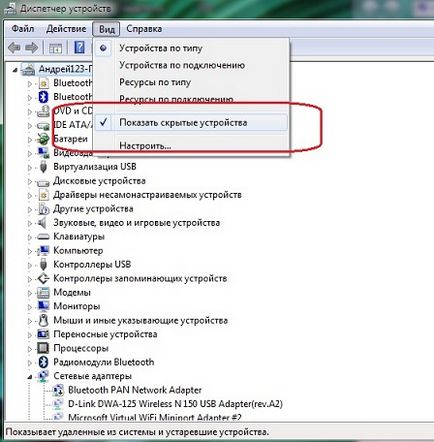
- підключіть жорсткий диск
- перейдіть в Диспетчер пристроїв і знайдіть його в списку підключеного обладнання в поле Дискові пристрої. Видаліть його через контекстне меню правої миші:

- розгорніть нижче пункт Контролери USB
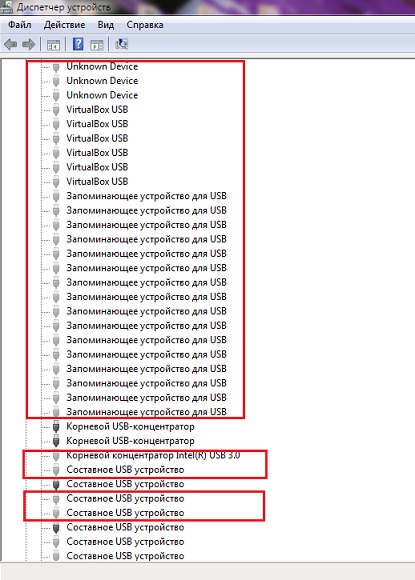
- видаліть всі освітлені пристрої
- підключіть зовнішній жорсткий диск заново і дочекайтеся установки системою
- перезавантажте систему
Чому зовнішній жорсткий диск не визначається? Перевірте настройки плану харчування ноутбука.
Як ви зрозуміли, це налаштування варто обов'язково перевірити, якщо проблема з пропадає зовнішнім диском підстерегла вас при роботі з ноутбуком. Так ось, в планах харчування прописується хитра настройка, яка дозволяє іноді відключати USB порти при роботі від акумулятора ноутбука. Пройдіть по шляху
Пуск - Панель управління - Електроживлення (тут і виберіть Збалансований план) - Налаштування плану харчування - оберіть пункт Керування приєднаними Змінити додаткові настройки живлення - розгорніть Параметри USB - встановіть значення Заборонено для обох Параметрів тимчасового відключення USB-порту:
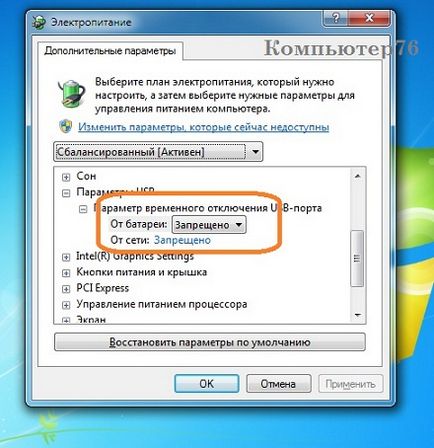
- якщо Windows з диском «порозумілася», негайно перевірте його на помилки і цілісність файлової системи. Для цього запустіть від імені адміністратора консоль cmd і введіть команду:
де D - буква проблемного диска
Сподіваюся, спрацювало. успіхів